プリズム彫り工具経路
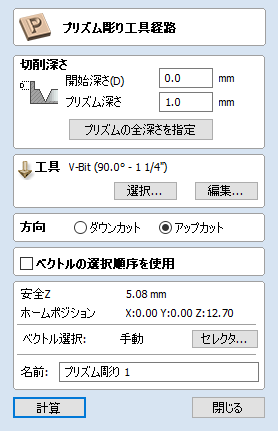
プリズム彫りでは、手彫りのような形状や文字に上昇された「ベベル」効果を提供します。
プリズム彫りでは、角度付き工具を使用して選択ベクトル上部に上昇されたプリズム形状を作成します。工具は指定された深さで輪郭加工を行い、次図の文字のように美しくシャープな仕上げ形状を作成します。この機能は、多くの場合で輪郭またはポケット加工工具経路と併用され、形状周囲の垂直エッジのカービングを行いその間にある素材を除去します。この種の工具経路は、しばしば文字の形成に使用されます(ただし文字専用ではありません)。

 加工深さ
加工深さ
 開始深さ(D)
開始深さ(D)
[開始深さ(D)]は、プリズム彫り工具経路の算出が開始される深さを指定します。ジョブのサーフェスを直接加工する場合、通常開始深さはZ0になります。既存ポケットまたは段差領域の底部に切り込む場合は、加工を開始するポケット/段差の深さを入力します。
 プリズム深さ
プリズム深さ
[開始深さ]に相対したプリズム彫り工具経路の深さで、(素材内の)プリズム形状のベースの合計深さは、[開始深さ]と[溝深さ]の合計になります。ここでは正しい値の設定が非常に重要になります。浅すぎる場合、プリズム形状は不完全な平坦上部になってしまう場合があります(右図)。これを防ぐための最小深さは、選択されたベクトルの最大幅のポイント(W)と工具の角度(A)に決定されます。これは、[プリズムの全深さを指定]機能を使用して自動的に算出することができます(後述)。
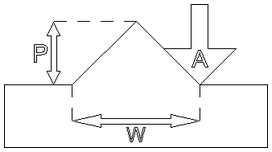
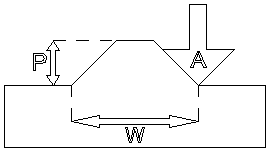
 プリズムの全深さを指定
プリズムの全深さを指定
このボタンの作動には、工具経路にするベクトルと使用する工具の選択が必要です。このボタンをクリックすると、[プリズム深さ]を完全なポイントにするために現行選択/工具に最低限必要な値に設定されます。
 工具
工具
ボタンをクリックすると、工具データベースが開きます。ここから使用する工具を選択することができます。詳細は、工具データベースのセクションを参照してください。ボタンをクリックすると、工具編集フォームが開きます。このフォームでは、データベースのマスター情報を変更せずに、選択工具の加工パラメーターを変更することができます。工具名上にマウスオーバーすると、工具データベースの工具選択元を示すヒントが表示されます。
 位置と選択プロパティ
位置と選択プロパティ
 安全高さ
安全高さ
安全にカッターを早送り / 最大送り速度で移動できるジョブ上の高さです。この値は素材設定フォームから変更可能です。
 ホーム位置
ホーム位置
加工前後に工具が移動する位置です。この値は素材設定フォームから変更可能です。
 ベクトル選択
ベクトル選択
工具経路ページのこの領域では、ベクトルのプロパティまたは位置を使用して、加工を行うベクトルを自動選択することができます。これは、今後の類似したプロジェクトで工具経路設定を再利用するために、工具経路テンプレートを作成する方法でもあります。詳細は、ベクトル選択とアドバンス工具経路テンプレートを参照してください。
 Name
Name
The name of the toolpath can be entered or the default name can be used.